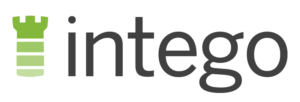Vue d’ensemble d’MacKeeper 2024
MacKeeper n’a pas toujours eu la meilleure réputation dans le secteur de la sécurité web – il était surtout connu pour détecter de fausses menaces de sécurité afin d’inciter les utilisateurs à souscrire un abonnement premium pour les résoudre. Cependant, l’entreprise a depuis été rachetée par la société de cybersécurité Clario et a fait d’énormes efforts pour redorer son image. Comme beaucoup de personnes, j’ai voulu savoir si MacKeeper s’est vraiment amélioré ou s’il reste le même logiciel antivirus avec un nouveau design.
Après des tests approfondis, mon équipe et moi-même pouvons vous assurer que MacKeeper n’utilise plus de méthodes de ventes douteuses. Il offre également une variété de fonctionnalités telles qu’un VPN, un bloqueur de publicité et une protection de votre identité sur internet (anti-usurpation), même si je n’ai pas été très impressionnée par ses résultats décevants en matière de détection de malwares. Il est préférable d’opter pour un antivirus puissant comme Intego, qui a été développé exclusivement pour bloquer les menaces sur Mac. Vous pouvez même essayer Intego grâce à sa garantie de remboursement de 30 jours. De plus, Intego vous offre un service client en français.
Vous pouvez tester MacKeeper vous-même grâce à sa garantie de remboursement de 14 jours. Bien que plus courte qu’Intego, c’est tout de même la solution idéale pour découvrir si MacKeeper est l’antivirus qu’il vous faut. Vous pouvez obtenir un remboursement facilement si vous n’êtes pas satisfait – je l’ai testé moi-même et j’ai obtenu un remboursement après seulement 3 jours.
Vous êtes pressé ? Voici un résumé
- Une protection antivirus basique pour Mac. MacKeeper détecte une variété de programmes malveillants et de virus qui pourraient endommager votre Mac. Découvrez si MacKeepeer peut concurrencer d’autres programmes antivirus premium.
- Les fonctionnalités supplémentaires comprennent un VPN et des options d’optimisation pour Mac. Supprimez les fichiers indésirables, libérez la RAM, utilisez le VPN intégré, et bien plus encore. Découvrez toutes les fonctionnalités supplémentaires de MacKeeper.
- Une installation et une utilisation faciles. L’une des meilleures interfaces antivirus du marché pour une navigation facile et conviviale. Découvrez à quel point MacKeeper est facile à utiliser.
- Un service client réactif. Réponses rapides par téléphone et par Live Chat. En savoir plus sur les options d’aide aux clients de MacKeeper.
- Des prix abordables, une version gratuite est disponible également. MacKeeper vous offre 3 catégories de prix. Découvrez comment obtenir un accès illimité à MacKeeper gratuitement pendant 14 jours.
Sécurisez vos appareils avec MacKeeper
La sécurité
Lors des tests, MacKeeper a détecté la majorité des malwares et des applications potentiellement indésirables. La société a clairement amélioré ses fonctionnalités depuis la dernière évaluation. Les performances de MacKeeper en matière de sécurité sont maintenant au même niveau que celles des logiciels antivirus premium pour Mac.
Analyse antivirus – Taux de détection de malwares inférieur à la moyenne
Lors des tests, MacKeeper n’a réussi à détecter qu’environ 85 % des infections. À titre de comparaison, Intego, le meilleur antivirus pour Mac, a atteint 100 % dans les mêmes tests. Avec ce genre de résultats, on ne peut pas faire confiance à MacKeeper pour protéger un ordinateur des menaces avancées, comme le cryptomining.
En termes de vitesse, MacKeeper a mis 30 minutes pour effectuer une analyse complète. C’est un temps raisonnable – à titre de comparaison, Airo a mis 3 heures pour terminer le scan ! Cependant, j’ai constaté que MacKeeper n’affiche pas le nombre total de fichiers analysés. Ce sont généralement des données que les autres programmes antivirus affichent, et qui sont essentielles pour comprendre si le système est examiné minutieusement ou non.
Par exemple, Intego a analysé 1,7 million de fichiers, tandis qu’Airo n’en a analysé que 600 000. MacKeeper a terminé l’analyse en seulement 30 minutes, donc je doute qu’il ait vraiment fait une analyse complète de mon système.
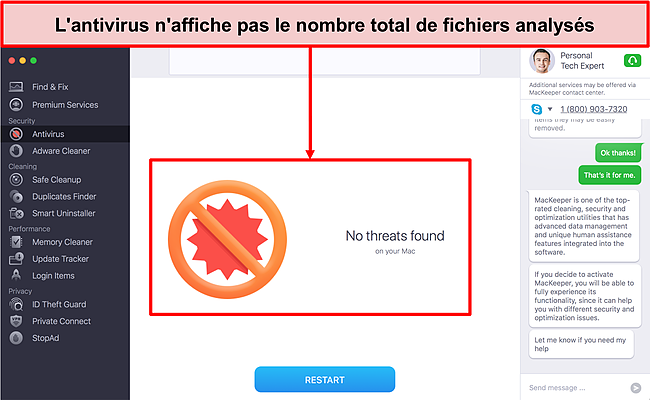
Curieusement, il n’y a pas non plus d’option d’analyse rapide, qui est généralement disponible dans les programmes antivirus. Cette option est beaucoup plus rapide, car elle n’examine que les zones vulnérables de votre Mac. MacKeeper vous donne seulement la possibilité d’effectuer une analyse complète de votre système, ce qui vous fait perdre beaucoup de temps.
Analyse en temps réel – Une analyse pour vérifier l’absence de malwares dans les nouveaux fichiers
L’analyse antivirus en temps réel examine tous les nouveaux fichiers entrant dans votre ordinateur à la recherche de malwares. Pour découvrir comment cela fonctionne, j’ai téléchargé un fichier infecté par un virus, et MacKeeper m’a immédiatement averti par une notification push. J’avais le choix entre le mettre en quarantaine ou l’ignorer.
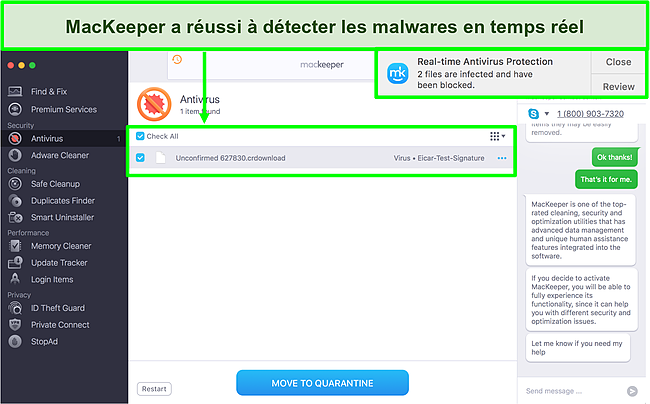
Je trouve l’analyse en temps réel très intéressante, car elle vous offre une protection instantanée. Si vous disposez seulement de l’option d’analyse complète, vous ne pourrez pas lancer manuellement une analyse à chaque fois que vous téléchargez un nouveau fichier sur votre Mac.
Nettoyeur de logiciels publicitaires – Identifier et signaler les applications contenant des adwares cachés
Cette fonctionnalité analyse les applications de votre ordinateur qui pourraient cacher secrètement des adwares (en particulier les logiciels gratuits). Si la plupart d’entre eux ne sont pas dangereux, ils ont néanmoins un impact considérable sur votre expérience utilisateur avec des pop-ups et de publicités indésirables affichées régulièrement sur votre écran. Pire encore, beaucoup d’entre eux peuvent ralentir votre ordinateur et consommer votre batterie.
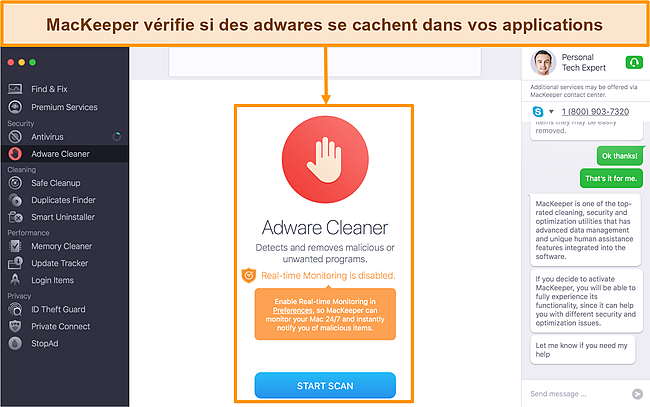
Le nettoyeur d’adwares de MacKeeper était rapide et a pris moins de 5 minutes pour analyser mon système. Aucun adware n’a été détecté sur mon système, mais je me suis sentie en sécurité en sachant qu’il y avait un moyen facile de le vérifier. Les analyses d’adwares et de malwares s’exécutent en même temps dans l’onglet Find and Fix (Trouver et Réparer).
Traits
MacKeeper vous offre des fonctionnalités supplémentaires pour l’optimisation et la sécurité de votre Mac, comme le VPN intégré et le nettoyage sécurisé. D’autres programmes gratuits comme Airo n’ont pas ces fonctionnalités.
Cependant, il lui manque encore certains services essentiels qui sont généralement fournis dans les versions basiques des programmes antivirus récents. Les meilleurs fournisseurs, tels qu’Intego, vous offrent un contrôle parental et une protection réseau, deux fonctionnalités essentielles pour plus de sécurité sur internet.
Connexion privée VPN – Idéale pour le streaming avec des données illimitées
Je suis assez impressionnée par ce VPN intégré à MacKeeper. Celui-ci offre un accès à plus de 200 serveurs dans 50 pays, y compris des localisations populaires comme les États-Unis, le Royaume-Uni, le Canada, la France et l’Allemagne. Chaque serveur est protégé par un cryptage de qualité militaire.
J’ai effectué un test de fuite pour vérifier si mon adresse IP (Internet Protocol) était réellement masquée – et elle l’était ! Même si j’habite en Australie, le VPN a réussi à m’attribuer un emplacement virtuel aux États-Unis.
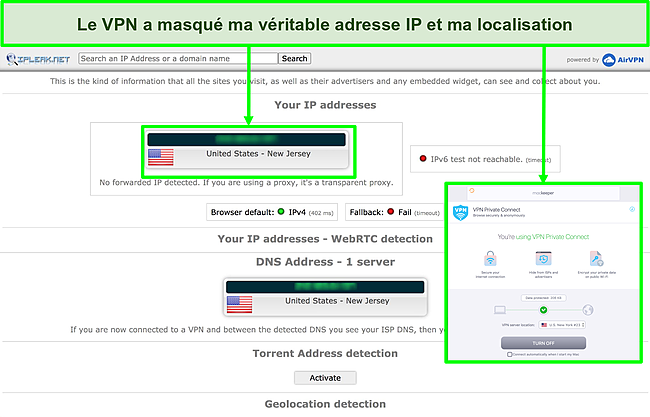
Contrairement à de nombreux antivirus concurrents, le VPN de Mackeeper offre une bande passante illimitée ! Cela le rend parfait pour le streaming et d’autres activités qui nécessitent beaucoup de données. J’ai débloqué Netflix et Disney+ facilement en étant connectée à un serveur situé aux États-Unis. Malheureusement, je n’ai pas réussi à contourner les restrictions de BBC iPlayer au Royaume-Uni.
Le plus grand problème de ce programme est la vitesse du VPN. Même si je n’ai pas eu de problèmes notables lors de la navigation ou de la consultation de mes e-mails, mes vitesses de streaming étaient incroyablement lentes. J’ai obtenu une moyenne de 8 à 10 Mbps, ce qui a donné lieu à plus de 30 secondes de mise en mémoire tampon. Si vous ne prévoyez d’utiliser un VPN que pour rester anonyme lors d’une navigation occasionnelle sur le web, vous trouverez peut-être MacKeeper suffisamment efficace.
StopAd (extension de navigateur) – Bloque les publicités et les traqueurs
StopAd doit être activée en tant qu’extension sur les navigateurs Safari ou Chrome, et elle a raisonnablement bloqué les publicités dans environ 80 % des cas.
Pour tester ses performances, j’ai visité des nouveaux sites comme The Independent et Daily Mail. Cette extension a réussi à bloquer efficacement les pop-ups et les publicités, mais elle n’a pas pu empêcher l’affichage de la notification contextuelle indiquant la détection d’un bloqueur de publicités.
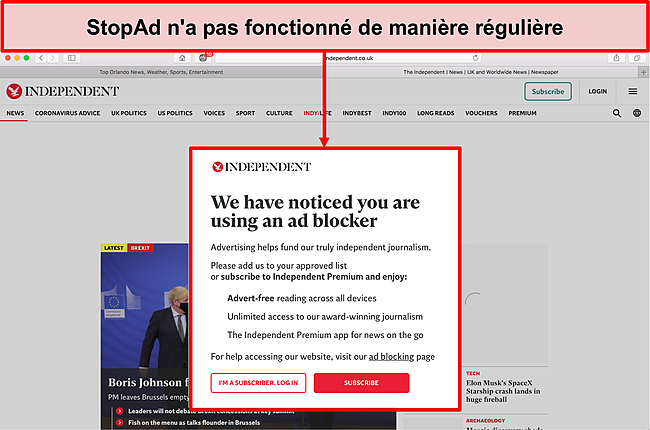
Cependant, j’ai été impressionnée par le fait qu’elle a réussi à empêcher la lecture des publicités vidéo de YouTube en affichant un écran blanc pendant toute leur durée. Même de nombreux bloqueurs de publicité spécialisés ne peuvent pas y parvenir ! StopAd le permet, mais si vous voulez un programme encore plus efficace, vous pouvez consulter cet article sur les meilleurs bloqueurs de publicités.
Anti-usurpation – surveille les e-mails et les mots de passe pour détecter les fuites de données
Il s’agit de l’une des fonctionnalités les plus utiles et uniques de MacKeeper, car seuls quelques autres fournisseurs (comme Norton et Kaspersky) l’incluent dans leurs services.
J’ai testé cette fonctionnalité avec deux de mes adresses électroniques et j’ai constaté qu’une seule était exposée. MacKeeper vous montrera quels mots de passe ont été révélés dans chaque fuite et vous demandera de les changer. Heureusement, aucun des mots de passe répertoriés n’était correct. Cependant, j’ai été effrayée à l’idée que des hackers puissent accéder aussi facilement à mes données.
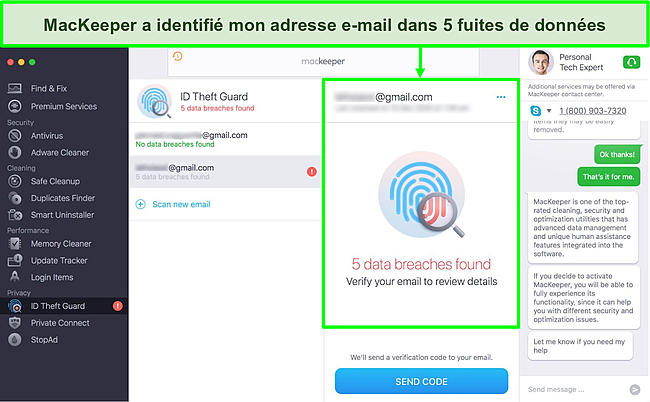
Après avoir changé à nouveau mon mot de passe pour être plus prudente, je me suis sentie plus en sécurité en sachant que MacKeeper m’alertera si mes mots de passe seront non protégés sur le web.
Fonctionnalités de nettoyage – permettent de supprimer les fichiers et les applications inutiles
Les fonctionnalités de nettoyage sont réparties en 3 catégories : Nettoyage sécurisé, Localisateur de doublons et Désinstallateur intelligent. L’objectif de ces fonctionnalités est de supprimer le maximum de données indésirables sur votre Mac afin que vous disposiez de plus de mémoire pour les données que vous utilisez réellement.
Le nettoyage sécurisé – Supprime les fichiers indésirables pour libérer de l’espace sur votre appareil
Cette fonctionnalité identifie et supprime les fichiers inutiles qui prennent de l’espace sur votre disque dur. Elle est très facile à utiliser. Il suffit de cliquer sur un seul bouton. Après une analyse de 1 à 2 minutes, elle m’a indiqué quelques fichiers dans différentes catégories telles que les journaux, les caches, la corbeille, les langues et les pièces jointes.
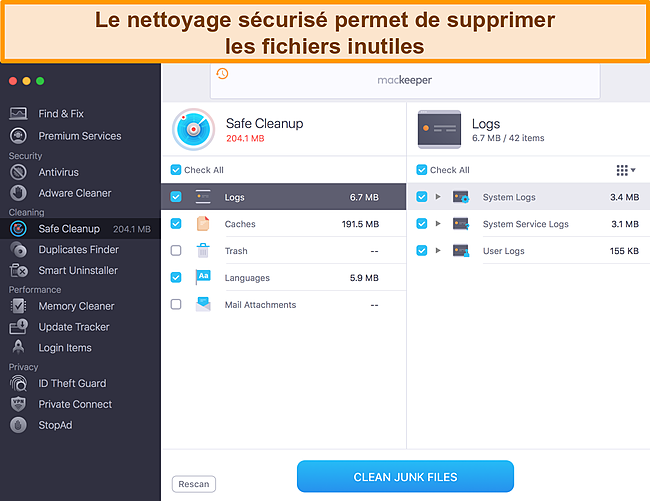
Vous pouvez même analyser chaque fichier avant de l’effacer. Vous pouvez ainsi vous assurer de ne pas supprimer des données dont vous avez réellement besoin. Je n’avais qu’environ 200 Mo de données à effacer, mais si vous avez un Mac plein de dossiers, cette fonctionnalité vous sera utile.
Le localisateur de doublons – Détecte et supprime les fichiers en double
Lorsque j’ai testé cette fonctionnalité, il m’a fallu 30 minutes pour achever l’opération – mais c’était peut-être parce que j’avais 154 fichiers en double ! Malgré le temps nécessaire à sa finalisation, j’ai estimé que ce temps en valait la peine, car j’ai réussi à libérer plus de 7 Go de données sur mon Mac. J’ai apprécié le fait de pouvoir analyser chaque fichier et de sélectionner ceux que je veux conserver avant de supprimer le reste.
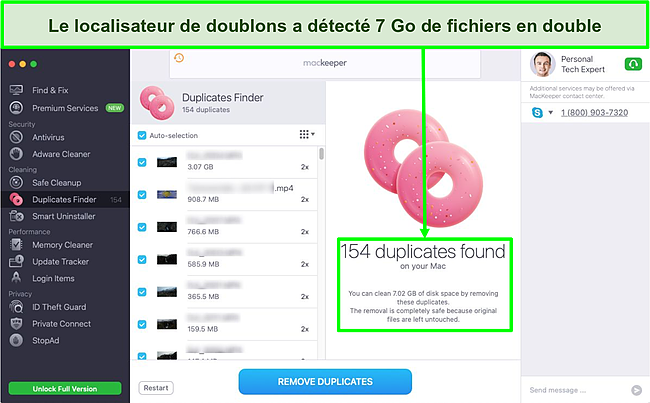
Le désinstallateur intelligent – Identifie les programmes indésirables qui prennent de l’espace dans votre ordinateur
Si vous possédez un vieux Mac, il est probable que vous ayez sur votre ordinateur de nombreux programmes que vous avez téléchargés au fil des années, mais que vous n’utilisez plus. Le désinstallateur intelligent vous aide à identifier ces applications, widgets, plugins et extensions de navigateur dont vous n’avez peut-être plus besoin.
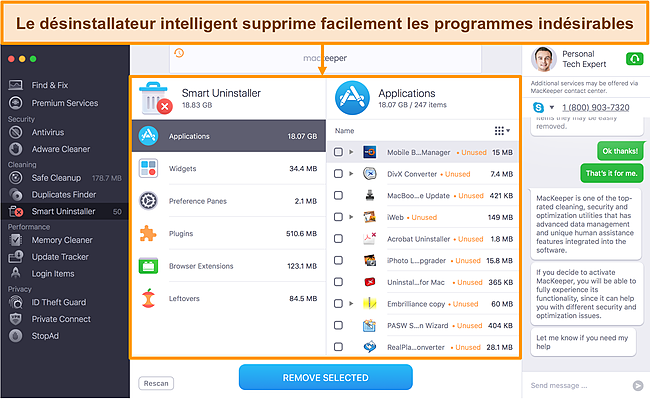
Actuellement, il n’y a pas de moyen pour sélectionner automatiquement tous les programmes afin de les supprimer, mais cela peut être une bonne solution pour les prochaines mises à jour. J’ai découvert plusieurs programmes que je voulais garder encore (par exemple, iPhotos était marqué comme inutilisé) même si je ne les ai pas ouverts depuis longtemps. N’oubliez donc pas de parcourir chaque programme avant de sélectionner ceux que vous souhaitez supprimer. Globalement, c’est une solution rapide qui permet de désinstaller plusieurs programmes indésirables.
Fonctionnalités d’optimisation – Augmentent les performances de votre Mac pour des vitesses plus élevées
Les fonctionnalités d’optimisation sont divisées en 3 catégories : Nettoyeur de mémoire, Recherche des mises à jour et Éléments d’ouverture. Ces fonctionnalités permettent à votre Mac de fonctionner à une vitesse optimale en maintenant les applications à jour et en utilisant le moins de ressources possible.
Le nettoyeur de mémoire – Optimise la mémoire de votre Mac en supprimant les applications qui nécessitent l’utilisation excessive de votre RAM
Cette fonctionnalité vous permet de visualiser en direct la façon dont votre RAM (mémoire vive) est utilisée. Pendant mon test, 7,5 Go de mémoire ont été utilisés et je n’avais qu’environ 463 Mo disponibles.
Grâce à cette fonctionnalité, j’ai pu voir combien de ressources étaient exploitées par différents programmes. J’ai vu que de nombreux programmes dont je n’étais pas consciente fonctionnaient en arrière-plan. À partir de là, on peut choisir de les fermer. Alternativement, vous pouvez simplement cliquer sur nettoyer la mémoire dans l’onglet principal et laisser MacKeeper décider des programmes à fermer pour vous.
Après le nettoyage, j’ai pu récupérer une quantité impressionnante de 3 Go de RAM ! Je n’ai jamais eu de problèmes avec la vitesse de mon ordinateur, je n’ai donc pas remarqué une différence significative dans les performances. Cependant, c’était un bon moyen de libérer de l’espace sans redémarrer mon ordinateur.
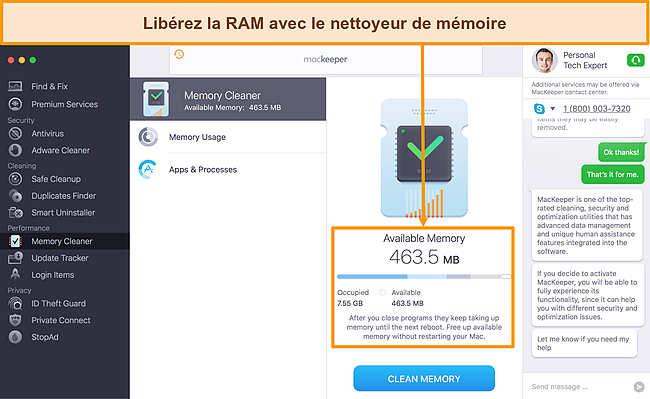
La recherche de mises à jour – Indique les applications qui doivent être mises à jour
Cette fonctionnalité analyse toutes les applications de votre Mac et vous indique celles qui doivent être mises à jour. L’analyse a pris environ 30 secondes lorsque je l’ai testée. Je pense qu’elle est utile, car il est toujours important d’avoir la dernière version pour la sécurité et le bon fonctionnement de votre ordinateur.
Cette fonctionnalité affiche également les programmes téléchargés en dehors de l’App Store. Avec certains de ces programmes, vous ne recevrez pas nécessairement une notification de mise à jour à moins que vous ne les ouvriez. Il est également très pratique de pouvoir sélectionner tous les programmes en même temps pour qu’ils soient mis à jour simultanément.
![]()
Les éléments d’ouverture – MacKeeper optimise le démarrage de votre système pour augmenter l’efficacité de votre mac
Cette fonctionnalité vous montre quels programmes sont automatiquement activés lors du démarrage de votre ordinateur. Vous pouvez sélectionner les applications que vous souhaitez désactiver afin que le démarrage de votre Mac soit plus rapide. Cependant, j’aurais aimé avoir plus d’indications sur les programmes à supprimer. Il y en avait pas mal dont je n’étais pas sûre qu’ils soient importants. Pour cette raison, je n’ai fait aucun changement et j’ai estimé que cette fonctionnalité n’était pas très utile pour moi.
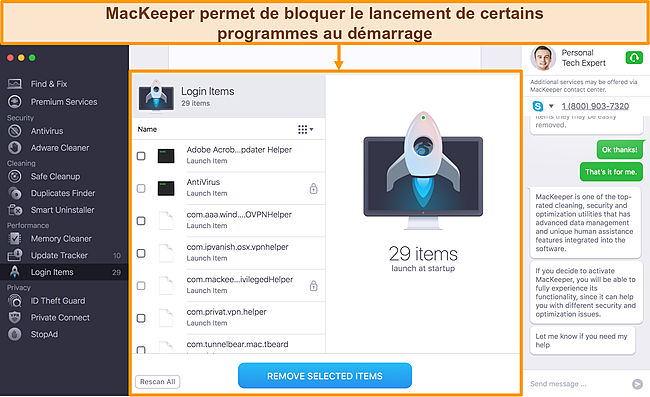
Interface
MacKeeper est extrêmement bien conçu grâce à son design sobre et à son interface conviviale. J’ai lancé le programme et j’ai réussi à comprendre comment l’utiliser simplement en le parcourant rapidement. De plus, il est disponible en 15 langues différentes, ce qui le rend pratique pour les non-anglophones.
Contrairement à Airo, MacKeeper n’a pas d’application iOS. Alors qu’Apple n’autorise pas de véritables programmes antivirus sur le système d’exploitation, ces applications peuvent aider à bloquer les publicités et les programmes malveillants – un bon complément à avoir sur votre iPhone ou iPad.
MacKeeper ne fonctionne pas sur Windows. Si vous voulez un antivirus qui fonctionne sur les deux systèmes d’exploitation, vous pouvez essayer Intego grâce à sa garantie de remboursement de 30 jours.
Application Mac – Interface simple et conviviale
Ce qui est différent avec MacKeeper, c’est que lorsque vous ouvrez le programme pour la première fois, il vous demande de faire une analyse globale de votre système. Il vous donne ensuite ses recommandations dans les 4 rubriques principales qui sont la sécurité, la confidentialité, le nettoyage et les performances du systèmes. Je n’ai vu aucun autre programme antivirus qui fait cela, et j’aime le fait que la vue d’ensemble me donne une idée générale des données qu’il faut optimiser.
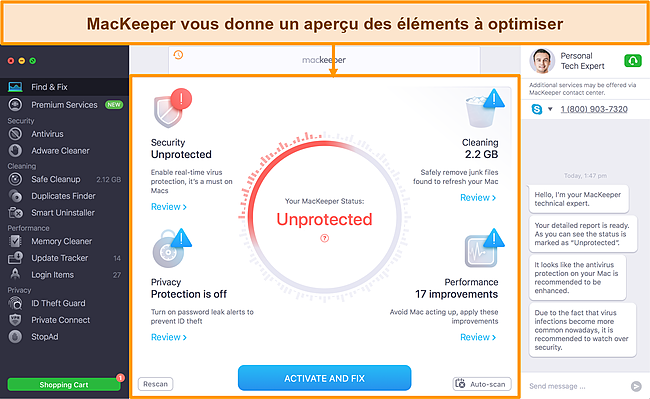
L’utilisation de chaque fonctionnalité est également extrêmement simple. La plupart du temps, il n’y a qu’un ou deux boutons sur lesquels il faut cliquer. Vous pouvez donc utiliser le programme en toute sécurité. Je n’ai presque jamais eu besoin de consulter la page FAQ pour apprendre à utiliser MacKeeper.
Je pensais que la désinstallation du programme serait difficile, car il y avait de nombreux rapports d’utilisateurs ayant des problèmes avec l’ancienne version de MacKeeper. Heureusement, la nouvelle version est très facile à supprimer. Il suffit de faire glisser l’application et de la mettre dans la corbeille comme n’importe quel autre programme. L’entreprise a même ajouté une simple FAQ à consulter sur son site web si vous avez besoin de conseils supplémentaires.
Assistance
MacKeeper offre aux utilisateurs plusieurs moyens d’assistance lorsque des questions sont soulevées sur le programme. Cela inclut le Live Chat, une assistance par téléphone et une assistance par e-mail en anglais (24h/24 et 7j/7). Les utilisateurs francophones et germanophones peuvent également bénéficier d’une assistance complète de 9 h à 17 h.
Bien que le service client soit l’un des plus rapides que j’aie connus, j’ai été déçue par la qualité du service, car le personnel n’avait pas les connaissances de base requises pour répondre à des questions simples.
Live Chat 24h/24 et 7j/7 – La solution la plus rapide pour contacter le service client
Lorsque j’ai ouvert le programme MacKeeper pour la première fois, j’ai été immédiatement impressionnée par le fait que la messagerie instantanée est intégrée à l’interface elle-même. C’était très pratique de pouvoir discuter avec un conseiller dès qu’on a besoin d’aide. Le personnel du Live Chat était extrêmement réactif à chaque fois et désireux d’offrir de l’aide. Je n’ai jamais eu à attendre plus de 10 secondes pour obtenir une réponse.
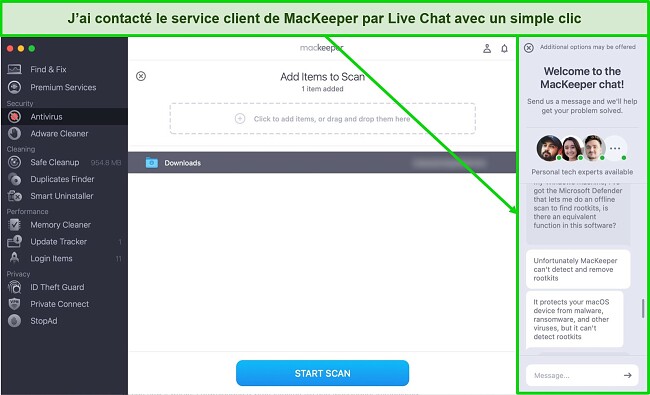
Cependant, j’ai été déçue par les compétences des agents du service client qui répondaient à mes questions sur le produit. Par exemple, l’un des représentants a dû me demander où j’avais vu le bouton Daily Scan (analyse quotidienne), alors qu’il est clairement visible sous l’onglet Find and Fix. Lorsque j’ai demandé des renseignements sur un message d’erreur suspect que j’ai trouvé dans les journaux de MacKeeper, l’agent m’a également demandé de faire une capture d’écran et de l’envoyer à l’adresse électronique du support client.
J’ai l’impression que le support par Live Chat sera plus efficace si la fenêtre prend en charge les pièces jointes, comme les captures d’écran. Un représentant du Live Chat a confirmé instantanément que MacKeeper ne peut pas détecter les rootkits. Même si ce n’était pas la réponse que j’espérais, j’étais contente que l’agent connaisse cette limitation et n’ait pas essayé d’ignorer ma question.
Assistance par e-mail – Idéale lorsque vous n’avez pas le temps de discuter
L’assistance par e-mail de MacKeeper a été rapide, mais les réponses ne sont pas entièrement satisfaisantes.
J’ai envoyé un e-mail à MacKeeper à propos d’un message d’erreur qui s’est affiché pendant mes tests. Il a fallu moins d’un jour pour recevoir une réponse. La première réponse de l’équipe de support a donné une brève explication, disant que le message signifiait qu’une analyse avait échoué. J’ai donc envoyé un e-mail de suivi pour demander s’il y avait une menace sur mon appareil et si la protection en temps réel était en cours d’exécution.
Dans la réponse suivante, MacKeeper n’a pas donné une explication. On m’a simplement dit que ce message d’erreur ne signifiait pas qu’il y avait une menace sur mon Mac ou que la protection en temps réel fonctionnait mal. Puisque les analyses semblaient bien fonctionner, j’ai cessé de me préoccuper de ces messages d’erreur étranges.
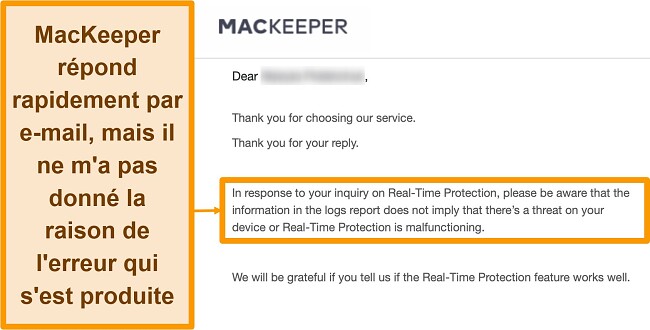
Dans l’ensemble, j’ai été impressionnée par les délais de réponse et le professionnalisme de l’équipe d’assistance. Cependant, j’aurais aimé que le support par e-mail me donne une réponse concrète sur la cause des messages d’erreur. J’espère qu’à l’avenir, le support de MacKeeper aura l’expertise nécessaire pour répondre à des questions techniques complexes.
Assistance par téléphone – La meilleure pour les questions techniques
L’assistance par téléphone est actuellement disponible aux États-Unis, au Royaume-Uni et en Australie (où j’habite) 24h/24 et 7j/7. J’espérais obtenir un meilleur service après ma mauvaise expérience avec le Live Chat et le courrier électronique. Là encore, j’ai été très impressionnée par la rapidité avec laquelle j’ai été mise en relation avec un conseiller – moins de 15 secondes d’attente.
Le conseiller avec qui j’ai discuté était définitivement plus compétent que le personnel du service client par Live Chat et par e-mail. Il m’a directement dit qu’il n’y avait aucun moyen de voir le nombre total de fichiers analysés par l’antivirus de MacKeeper. Je recommande vivement d’utiliser l’assistance par téléphone si vous avez des questions techniques sur MacKeeper.
Site web – Réponses rapides à des questions simples pour résoudre les problèmes techniques
La page FAQ est une bonne ressource pour les questions de base. Vous pouvez apprendre à utiliser chaque fonctionnalité en suivant les instructions étape par étape. Il est préférable de consulter cette page en premier si vous avez des questions sur MacKeeper, et si vous voulez plus d’aide, vous pouvez choisir le Live Chat ou l’assistance téléphonique.
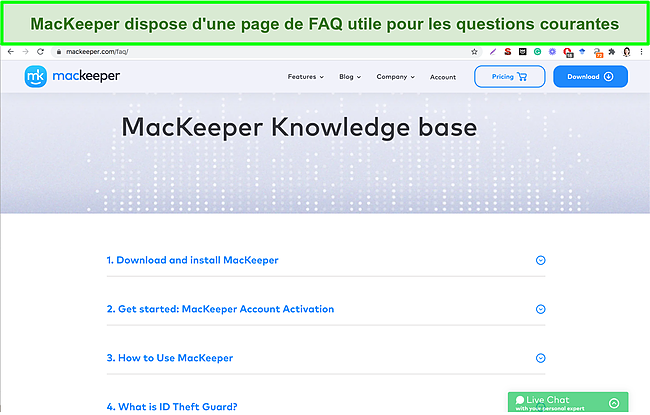
Prix
MacKeeper offre les mêmes fonctionnalités avec tous les abonnements. La seule différence réside dans le choix de l’abonnement annuel ou mensuel, ainsi que dans le nombre de Mac sur lesquels vous souhaitez l’utiliser. Cependant, vous obtiendrez le meilleur rapport qualité-prix en souscrivant un abonnement à long terme. Toutes les formules sont couvertes par une garantie de remboursement de 14 jours. Vous pouvez donc essayer MacKeeper sur votre propre Mac sans aucun risque.
En comparaison avec d’autres programmes sur le marché, MacKeeper est plus cher qu’Intego, le principal antivirus pour Mac, mais moins cher que Norton, l’antivirus le plus complet.
La version gratuite – Accès limité aux fonctionnalités premium
La version d’essai gratuite vous permet d’effectuer toutes les analyses et corrections disponibles dans la version payante, mais une seule fois. Après cela, vous serez invité à passer à un abonnement payant.
En testant la version gratuite, j’ai créé un compte en saisissant simplement une adresse électronique, et j’ai eu immédiatement accès à l’ensemble des fonctionnalités. J’ai lancé une analyse complète du système qui a détecté et bloqué tous les malwares. J’ai également pu exécuter une fois toutes les fonctionnalités de nettoyage, d’optimisation et de protection de la vie privée.
Dans l’ensemble, la version d’essai gratuite donne une idée générale du fonctionnement de MacKeeper, mais elle n’est peut-être pas suffisante pour vous convaincre de vous abonner. La bonne nouvelle est que MacKeeper offre également une garantie de remboursement de 14 jours, que vous pouvez utiliser même si vous avez déjà utilisé la version d’essai gratuite.
Garantie de remboursement de 14 jours
Bien que plus courte que la norme (30 jours), j’ai trouvé la garantie de remboursement de 14 jours de MacKeeper suffisante pour tester toutes ses fonctionnalités. J’ai testé l’antivirus pendant 10 jours, puis j’ai utilisé le formulaire de demande de remboursement en ligne pour demander un remboursement.
Malheureusement, j’ai constaté que le formulaire de demande de remboursement demandait à la fois un résumé et une explication détaillée des raisons de ma demande. Je devais également fournir mes coordonnées et le numéro de référence (que j’ai finalement trouvé sur le PDF de ma facture).
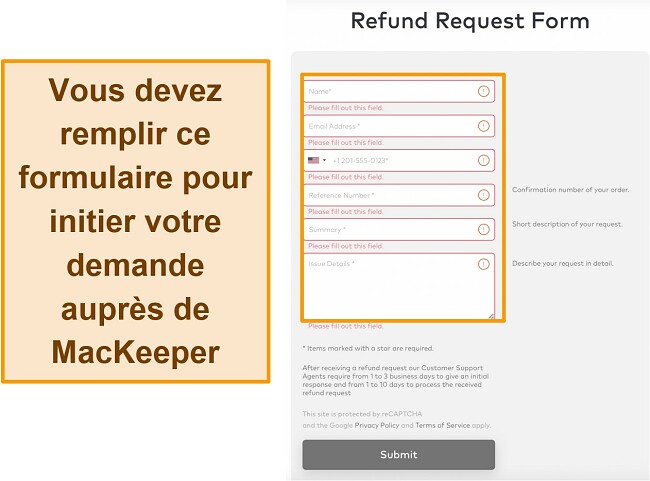
J’ai dû fournir une raison pour demander un remboursement
Quelques heures seulement après avoir envoyé le formulaire de demande de remboursement, j’ai reçu un e-mail du service de facturation de MacKeeper. MacKeeper proposait de régler tous les problèmes techniques par Live Chat et de m’offrir 3 mois supplémentaires gratuits. Même si l’offre était intéressante, j’ai renvoyé un e-mail en insistant sur ma volonté d’obtenir un remboursement, et j’ai reçu un message de confirmation le lendemain. J’ai récupéré mon argent sur mon compte 3 jours plus tard.
Même si j’ai reçu mon argent rapidement, j’ai le sentiment que le processus a été plus difficile qu’il ne devait l’être. Par exemple, Intego a traité ma demande de remboursement en seulement 10 minutes par Live Chat sans demander la raison de mon annulation.
Toutefois, la garantie de remboursement de MacKeeper est fiable, vous pouvez donc télécharger MacKeeper aujourd’hui et essayer toutes ses fonctionnalités sans risque. Si vous trouvez qu’il ne répond pas à vos besoins, vous pouvez obtenir un remboursement sans aucun problème.
Le Verdict Final
Avec sa nouvelle direction, MacKeeper s’est considérablement amélioré dans des domaines essentiels. Mes tests prouvent que MacKeeper peut détecter les malwares au même titre que ses concurrents populaires comme Intego et Norton. Ses nombreuses fonctionnalités sont remarquablement utiles pour assurer le bon fonctionnement de votre Mac, l’application est simple et intuitive, et l’équipe de support peut vous aider rapidement.
Cependant, il y a quelques inconvénients mineurs. MacKeeper ne peut pas supprimer les rootkits et l’équipe de support n’a pas toujours des réponses à toutes les questions. Ceci étant dit, l’antivirus a de nombreuses qualités.
Vous pouvez essayer MacKeeper gratuitement grâce à l’essai gratuit ou à la garantie de remboursement de 14 jours. La garantie de remboursement vous donne tout le temps nécessaire pour nettoyer votre Mac des malwares et autres fichiers indésirables afin d’améliorer les performances de votre appareil. Vous n’avez même pas besoin de contacter un agent du service client pour obtenir un remboursement. Il suffit de remplir un formulaire en ligne sur le site web. Lorsque je l’ai testé moi-même, il n’a fallu que 3 jours pour récupérer mon argent.
FAQ : MacKeeper Antivirus
Peut-on faire confiance à MacKeeper ?
Oui, MacKeeper est un antivirus digne de confiance. L’entreprise avait autrefois une mauvaise réputation en raison de ses pratiques de vente agressives (voire contraires à l’éthique). Cependant, MacKeeper a depuis changé sa politique, ce qui a entraîné des améliorations significatives dans ses logiciels et ses stratégies commerciales.
L’utilisation de MacKeeper est-elle gratuite ?
MacKeeper vous offre une version gratuite, mais vous ne pouvez utiliser chaque fonctionnalité qu’une seule fois. Cependant, vous pouvez obtenir un accès illimité à toutes les fonctionnalités gratuitement si vous optez pour la garantie de remboursement de 14 jours. Tout ce que vous avez à faire est d’annuler avant la fin des 14 jours et vous obtiendrez votre remboursement. Lorsque j’ai testé ce programme moi-même, il ne m’a fallu que 3 jours pour avoir un remboursement !
MacKeeper protège-t-il des malwares et des virus ?
Lors des tests, MacKeeper a protégé avec succès mon Mac de toutes les menaces : virus, worms, trojans, ransomwares et la plupart des autres malwares. Cependant, il ne détecte pas les rootkits, un type de malwares qui permet à des tiers malveillants de contrôler votre Mac à votre insu.
Si vous recherchez une tranquillité d’esprit totale contre tous les types de malwares, Intego est l’un des meilleurs antivirus pour Mac et il vous protège de tous les types de malwares (y compris les rootkits). Vous pouvez même essayer Intego sans risque pendant 30 jours grâce à sa garantie de remboursement.